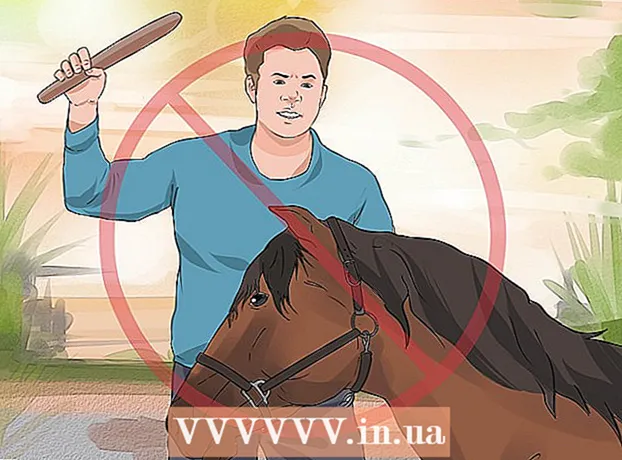Автор:
Joan Hall
Дата На Създаване:
1 Февруари 2021
Дата На Актуализиране:
1 Юли 2024
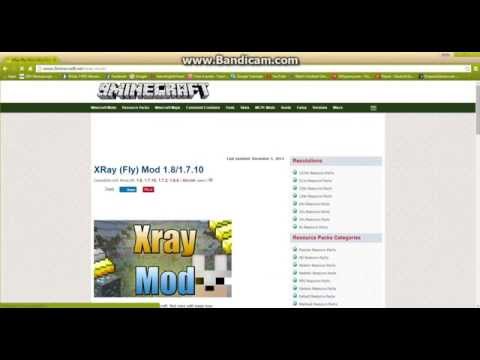
Съдържание
- Стъпки
- Метод 1 от 2: Първи стъпки: Създаване на резервно копие и инсталиране на всички необходими програми
- Метод 2 от 2: Инсталиране на Modloader
- Съвети
- Предупреждения
Опитвали ли сте някога да инсталирате Modloader на Risugami и имате черен екран за грешки? Modloader ще ви помогне да управлявате различни модове, които са инсталирани на вашия твърд диск едновременно, което го прави необходим за играчите на Minecraft. Единственият проблем е, че ако не знаете какво правите, инсталацията може да бъде трудна. За щастие самият процес не е особено труден, затова просто следвайте стъпките по -долу, за да научите как да инсталирате Modloader за Minecraft.
Стъпки
Метод 1 от 2: Първи стъпки: Създаване на резервно копие и инсталиране на всички необходими програми
 1 Важно е да направите резервно копие на jar файла на minecraft, преди да инсталирате нови модове или modloader. Намерете вашия jar файл на minecraft в / [вашето потребителско име] / AppData / Roaming. След това щракнете с десния бутон върху файла jar на minecraft. Създайте нова папка (трябва да я наречете Minecraft Backup) навсякъде на вашия твърд диск и копирайте файла minecraft.jar в тази нова папка. И накрая, преименувайте файла minecraft.jar на нещо като „Minecraft Backup“.
1 Важно е да направите резервно копие на jar файла на minecraft, преди да инсталирате нови модове или modloader. Намерете вашия jar файл на minecraft в / [вашето потребителско име] / AppData / Roaming. След това щракнете с десния бутон върху файла jar на minecraft. Създайте нова папка (трябва да я наречете Minecraft Backup) навсякъде на вашия твърд диск и копирайте файла minecraft.jar в тази нова папка. И накрая, преименувайте файла minecraft.jar на нещо като „Minecraft Backup“.  2 Изтеглете програма като "WinRAR", ако все още нямате такава. Тъй като Modloader е цип при изтегляне, ще ви е необходима програма за разархивиране на файла веднага след като бъде изтеглен. WinRAR или 7-Zip е безплатен за изтегляне и използване (WinRar може да поиска да платите, за да го използвате, но все пак можете да използвате програмата, без да харчите и стотинка).
2 Изтеглете програма като "WinRAR", ако все още нямате такава. Тъй като Modloader е цип при изтегляне, ще ви е необходима програма за разархивиране на файла веднага след като бъде изтеглен. WinRAR или 7-Zip е безплатен за изтегляне и използване (WinRar може да поиска да платите, за да го използвате, но все пак можете да използвате програмата, без да харчите и стотинка).  3 Изтеглете Modloader, ако все още не сте го изтеглили. Modloader Risugami е програма, която елиминира конфликтите между модовете, което може да се наложи, ако имате инсталирани няколко мода едновременно. Можете да изтеглите Modloader тук.
3 Изтеглете Modloader, ако все още не сте го изтеглили. Modloader Risugami е програма, която елиминира конфликтите между модовете, което може да се наложи, ако имате инсталирани няколко мода едновременно. Можете да изтеглите Modloader тук. - Не забравяйте да изтеглите версията Modloader, която съответства на вашата версия на Minecraft. Например, ако имате инсталиран Minecraft 1.5, трябва да изтеглите Modloader 1.5.
Метод 2 от 2: Инсталиране на Modloader
 1 Разархивирайте Modloader с помощта на zip програма. Щракнете с десния бутон върху Modloader и след това изберете Отваряне с → WinRar (или друга програма за архивиране). Това са вашите .class файлове. Дръжте този прозорец отворен.
1 Разархивирайте Modloader с помощта на zip програма. Щракнете с десния бутон върху Modloader и след това изберете Отваряне с → WinRar (или друга програма за архивиране). Това са вашите .class файлове. Дръжте този прозорец отворен.  2 Отворете папката Minecraft, като следвате следващите три стъпки, в зависимост от вашата операционна система.
2 Отворете папката Minecraft, като следвате следващите три стъпки, в зависимост от вашата операционна система.- В Windows XP: Щракнете върху менюто "Старт", след това върху "Изпълнение". Въведете „% appdata%“ и кликнете върху „Роуминг“. Minecraft трябва да е в първата папка. Отвори го.
- Windows Vista / 7: Щракнете върху бутона „Старт“, въведете „% appdata%“ в лентата за търсене и кликнете върху „Роуминг“.
- В Linux Ubuntu (процесът трябва да е същият в други версии на Linux): Отворете домашната папка. Потърсете файла Minecraft. Забележка: ако не виждате тази папка, активирайте опцията „Показване на скритите файлове“. Когато намерите папката, отворете Minecraft.
 3 Отворете папката „Кошче“, като щракнете двукратно върху нея.
3 Отворете папката „Кошче“, като щракнете двукратно върху нея. 4 Отворете файла minecraft.jar с WinRar или подобна програма за архивиране. Щракнете с десния бутон върху minecraft -> Open With -> WinRar.
4 Отворете файла minecraft.jar с WinRar или подобна програма за архивиране. Щракнете с десния бутон върху minecraft -> Open With -> WinRar.  5 Изтрийте META-INF. Тази стъпка е много важна. Ако не изтриете правилно файла META-INF, компютърът ще показва черен екран всеки път, когато се опитате да стартирате Minecraft.
5 Изтрийте META-INF. Тази стъпка е много важна. Ако не изтриете правилно файла META-INF, компютърът ще показва черен екран всеки път, когато се опитате да стартирате Minecraft.  6 Плъзнете .class файловете, включително папки, от папката Modloader в прозореца minecraft.jar.
6 Плъзнете .class файловете, включително папки, от папката Modloader в прозореца minecraft.jar. 7 Затворете прозореца .jar и стартирайте Minecraft.exe.
7 Затворете прозореца .jar и стартирайте Minecraft.exe. 8 Влезте и започнете играта за кратък период от време. Щом изтече половин минута, излезте от Minecraft и проверете отново прозореца minecraft.jar. Ако видите нова папка, наречена Mods, инсталацията на Modloader работи. Изтеглете модове и продължете да се наслаждавате на Minecraft.
8 Влезте и започнете играта за кратък период от време. Щом изтече половин минута, излезте от Minecraft и проверете отново прозореца minecraft.jar. Ако видите нова папка, наречена Mods, инсталацията на Modloader работи. Изтеглете модове и продължете да се наслаждавате на Minecraft.
Съвети
- За да инсталирате (повечето) модове, следвайте същия метод. Modloader е необходим за някои модове.
Предупреждения
- Ако изтриете нещо друго вместо папката META-INF, просто изтрийте папката „Bin“ и се върнете към Minecraft. За съжаление ще трябва да преинсталирате модовете.